Hannspree HannsPad SN1AT74 R Manuel utilisateur
PDF
Download
Document
SN1AT74 (HSG1279) Manuel de l’utilisateur Français Contenu Mise en Garde .................................................................................................................. 4 Déclaration ....................................................................................................................... 5 Contenu de l’emballage .................................................................................................. 6 1. Présentation du produit ............................................................................................. 7 Vue de devant ..................................................................................................7 Vue de derrière .................................................................................................8 2. Fonctionnement initial ............................................................................................... 9 Utilisation et chargement de la batterie ..............................................................9 Allumer/éteindre la tablette PC ..........................................................................9 Connexion au réseau Wi-Fi ............................................................................. 10 Connexion au PC et transmission de données .................................................. 11 Utiliser une carte micro SD .............................................................................. 11 3. L'interface Android................................................................................................... 12 Ecran Accueil ................................................................................................. 12 Écran d'accueil étendu .................................................................................... 13 Personnaliser les panneaux de l'écran d'accueil ............................................... 13 Gérer les applications ..................................................................................... 13 Créer des dossiers d'applications .................................................................... 14 4. Mise à jour du logiciel du système ......................................................................... 14 5. Spécifications du produit ........................................................................................ 15 6. Annexe ...................................................................................................................... 16 1 Cet appareil est conforme aux dispositions de la Directive des Equipements Radio & de Télécommunication1995/5/EC. Cet appareil est conforme aux dispositions de la Directive de Compatibilité électromagnétique 2004/108/EC et la Directive de Basse tension 2006/95/EC. Déclaration FCC 1. Cet appareil est conforme à la Partie 15 du règlement de la FCC. Le fonctionnement est sujet aux deux conditions suivantes : (1) Cet appareil ne doit pas causer d’interférences nuisibles. (2) Cet appareil doit accepter toute autre interférence reçue, y compris les interférences pouvant entraîner un fonctionnement non désiré. 2. Les changements ou modifications non expressément approuvés par la partie responsable de la conformité peuvent annuler l’autorisation de l’utilisateur à faire fonctionner l’équipement. REMARQUE : Cet équipement a été testé et déclaré conforme aux limitations prévues pour un appareil numérique de catégorie B défini par la section 15 du règlement de la FCC. Ces limites sont destinées à assurer une protection raisonnable contre les interférences nuisibles dans une installation résidentielle. Cet équipement produit, utilise et peut émettre de l’énergie radio électrique et, s’il n’est pas installé et utilisé conformément aux présentes instructions, peut causer des interférences nuisibles aux communications radio. Il n’existe toutefois aucune garantie que de telles interférences ne se produiront pas dans une installation particulière. Si cet appareil cause des interférences nuisibles à la réception des signaux de radio ou de télévision, ce qui peut être déterminé en allumant et en éteignant l’appareil, l’utilisateur est encouragé à essayer de corriger ces interférences par l’un des moyens suivants : • Réorienter ou déplacer l’antenne réceptrice. • Augmenter la distance entre l’équipement et le récepteur. • Brancher l’appareil sur un circuit électrique différent de celui sur lequel le récepteur est branché. • Contactez le revendeur ou un technicien radio/TV qualifié pour toute assistance. Déclaration d’avertissement RF Cet appareil a été évalué comme répondant aux exigences d’exposition générales de RF. Cet appareil peut être utilisé sans restriction dans des conditions d’exposition portables. La puissance de sortie irradiée de cet appareil est inférieure aux limites d’exposition aux fréquences radio de la FCC. Cependant, l’appareil doit être utilisé de façon à réduire autant que possible les contacts avec une personne pendant l’utilisation. La norme d’exposition pour les appareils mobiles utilise une unité de mesure connue sous le terme « Specific Absorption Rate » (taux d’absorption spécifique) ou SAR. La limite SAR définie par la FCC est de 1,6W/Kg. Les essais portant sur le SAR sont effectués en utilisant les positions de fonctionnement standard spécifiées par la FCC, l’appareil transmettant à sa puissance maximale certifiée sur toutes les bandes de fréquences testées. Bien que le SAR soit déterminé au niveau de puissance certifié le plus élevé, le niveau de SAR réel de l’appareil en cours d’utilisation peut être nettement inférieur à la valeur maximale. Cela est dû au fait que l’appareil est conçu pour fonctionner à différents niveaux de puissance de manière à n’utiliser que la puissance nécessaire pour atteindre le réseau. En principe, plus vous êtes à proximité de l’antenne d’une station émettrice, plus faible sera la puissance de sortie. Pour éviter les risques de dépasser les limites d’exposition aux fréquences radio de la FCC, la proximité des humains et de l’antenne doit être minimisée. Informations de recyclage Hannspree attache une grande importance à notre politique environnementale, et nous croyons fermement que nous pouvons mieux protéger notre planète en jetant correctement et recyclant les appareils électroniques à la fin de leurs vie. Ces appareils contiennent des matériaux recyclables, qui peuvent être réutilisés dans des nouveaux appareils. En matière contractuelle, d’autres matériaux sont classés comme substances dangereuses et toxiques. Nous vous encourageons vivement à prendre contact avec les organismes mentionnés pour le recyclage de cet appareil. Pour plus d’informations, veuillez visiter: http://www.hannspree.com/ 2 Français Informations de contrôle Français Éviter les pertes auditives Avertissement : Des pertes auditives permanentes peuvent survenir si des casques ou écouteurs sont utilisés à un volume élevé sur des périodes prolongées. Cet appareil a été vérifié conforme à la norme du niveau de pression acoustique décrite dans les standards applicables EN 50332-1 et/ou EN 50332-2. Le pack de batterie Li-ion de ce produit ne peut pas être réparé ou remplacé. Informations sur les marques commerciales Les produits Hannspree intègrent la technologie High-Definition Multimedia Interface (HDMI™). Les termes HDMI et HDMI High-Definition Multimedia Interface ainsi que le logo HDMI sont des marques commerciales ou des marques commerciales déposées de HDMI Licensing LLC aux États-Unis et dans d’autres pays. 3 Pour une bonne utilisation et de bonnes performances de l'appareil, l’utilisateur doit pleinement comprendre le manuel et suivre strictement les instructions fournies. • Veuillez éviter les températures élevées (supérieures à 35°C) ou basses (inférieures à 0°C). • Ne tapez jamais sur la machine principale. • Évitez de laisser le produit entrer en contact avec des produits chimiques comme le benzène, les diluants... • Ne pas laisser l'appareil à proximité de champs magnétiques ou électriques forts. • Tenez à l’écart des appareils chauffants et de l’exposition du soleil. • Ne désassemblez, réparez ou modifiez jamais l'appareil par vous-même. • Utiliser l'appareil et l’écouteur à vélo, en voiture ou en moto peut causer des dangers. • Évitez les volumes élevés, qui pourraient nuire à vos capacités auditives. • Veuillez charger l’appareil dans les cas suivants : A. L'icône de pile indique que la batterie est faible ( ) dans le coin supérieur droit de l’écran. B. Le système s’arrête brusquement, et s’arrête immédiatement après le redémarrage. C. Le bouton d’utilisation ne marche pas. D. Le produit affiche une icône rouge ( ) dans le coin supérieur droit de l’écran. NE JETEZ PAS la batterie avec les ordures municipales. Le symbole de corbeille sur roue barrée signifie que la batterie NE DOIT PAS être jetée avec les ordures municipales. HANNspree Europe Holdings B.V.: Greyenstraat 65, 5928 PM Venlo, Pays-Bas HANNspree UK Ltd.: Ground Floor, Suite F, Breakspear Park, Breakspear Way, Hemel Hempstead, Hertfordshire, HP2 4TZ Ne tentez pas de remplacer la batterie de votre HannsPad par vous-même, vous pourriez l'endommager et causer des surchauffes et blessures. La batterie lithium-ion de votre HannsPad ne doit être remplacée que par HANNspree ou un fournisseur de service HANNspree autorisé, et doit être recyclée ou jetée séparément des ordures ménagères. N'incinérez pas la batterie. Pour plus d'informations sur le recyclage et le remplacement de la batterie, allez sur http://www.hannspree.eu/en/support/battery-replacement. 4 Français Mise en Garde Français Déclaration 1. Les informations contenues dans ce manuel ne sauraient être, sans accord écrit de l'entreprise, copiées, transmises, distribuées ou stockées. 2. Bien que des efforts ont été faits pour assurer l'exactitude et le caractère complet du manuel lors de son élaboration, il n'est fait aucune garantie que celui-ci soit exempt d'erreurs ou d'omissions. L'entreprise n'assume aucune responsabilité pour les erreurs ou omissions qui peuvent être présentes dans le manuel. 3. Pour assurer son développement durable, l'entreprise se réserve le droit de modifier et améliorer tout produit décrit dans ce manuel, sans préavis. 4. En aucun cas l'entreprise ne saurait assumer de responsabilité, directe ou indirecte, liée aux pertes de données ou de revenus, ou toutes pertes particulières, accidentelles ou indirectes. Première utilisation de votre tablette Application d'installation *en un clic Hannspree Veuillez noter que pour activer l'application d'installation en un clic Hannspree, vous devez appuyer sur l'icône de raccourci ( ) sur la page Toutes les applications lors de la première utilisation de l'appareil. L'application d'installation en un clic Hannspree peut rechercher les derniers pilotes et utilitaires et les télécharger automatiquement. Veuillez noter que l'interface, les icônes, les utilitaires et les versions de logiciel de l'interface d'installation en un clic Hannspree peuvent varier selon le modèle et le point de vente. Veuillez utiliser l'installation en un clic Hannspree conformément à la version intégrée par défaut. *(avant Google Play) 5 Français Contenu de l’emballage Vérifier les éléments fournis Câble micro USB Adaptateur secteur Tablette PC (SN1AT74) Tête d’adaptateur REMARQUE : • La tête d’adaptateur comprise peut varier selon les régions. • Les illustrations de ce document peuvent être différentes de votre modèle. Ce guide de démarrage rapide et une carte de garantie sont également compris. • Si un élément est endommagé ou manquant, contactez votre point de vente pour de l’aide. • Utilisez uniquement les accessoires fournis. • Les accessoires peuvent varier selon le pays ou la région. 6 Français 1. Présentation du produit 1.1 Vue de devant 2 1 3 4 No. Elément Description 1 Ecran tactile Affiche l’interface de l’utilisateur et recoit les entrées tactiles. 2 Caméra avant Pour les conversation vidéo ou prendre des photos de vousmême 3 Touche Marche • Appuyez pendant plusieurs secondes pour allumer ou éteindre l’appareil. • Appuyez pour allumer le rétroéclairage et mettre l’appareil en veille. 4 Touches de volume Appuyez pour régler le volume. À propos de la touche Marche/arrêt: • • • 7 Allumage: Appuyez sur la touche et maintenez-la 2 à 3 secondes jusqu'à ce que l'appareil s'allume. Une fois que le système démarre, un écran de verrouillage s'affiche. Arrêt: Appuyez sur la touche et maintenez-la jusqu'à ce que le menu d'options s'affiche à l'écran. Sélectionnez Arrêter et appuyez sur OK pour éteindre l'appareil. Réinitialisation: Appuyez sur la touche et maintenez-la 12 secondes pour réinitialiser l'appareil. Français 1.2 Vue de derrière 1 2 3 4 5 6 7 8 No. Elément Description 1 Caméra arrière Pour prendre des photos ou enregistrer des vidéos. 2 Haut-parleurs Produit le son. 3 Fente de carte MicroSD Insérez une carte MicroSD pour avoir plus d’espace de stockage. 4 Port HDMI Diffusez des images avec un câble HDMI (vendu séparément) sur une télévision HDMI ou un appareil d’affichage. 5 Microphone Pour l’entrée audio. 6 Prise de casque Pour brancher un casque en utilisant une fiche audio de 3,5mm. 7 Port micro USB. Pour connecter à un PC en utilisant le câble USB fourni. 8 Entrée d’alimentation CC Connectez l’appareil à la prise CC pour charger la batterie. 8 Français 2. Fonctionnement initial 2.1 Utilisation et chargement de la batterie Veuillez charger complètement la batterie avant d’utiliser la tablette PC la première fois. Cette tablette PC utilise une batterie polymère intégrée ; utilisez seulement le chargeur conçu pour charger l’appareil. Pour prolonger la durée de vie de l'appareil, utilisez-le jusqu’à ce que la batterie soit vide avant les deux premiers chargements de la batterie. Pour charger la batterie, branchez le chargeur/l’adaptateur fourni sur l’appareil et sur une prise de courant CC. REMARQUE : • Les deux premières fois que vous chargez la batterie, le chargement peut prendre jusqu’à 10 heures ; au futur, les chargement prendront au maximum 5 heures. • Pendant le chargement, l’icône de la batterie sur l’écran s’animera. • Lorsque le chargement est terminé, l’icône de la batterie deviendra vert et l’animation s’arrêtera. • Lorsque vous branchez le chargeur après que l’appareil se soit éteint à cause d’une alimentation trop faible, il peut se passer un peu de temps avant que l’écran d’accueil s’affiche. Lorsque vous n’utilisez pas l’appareil, assurez-vous qu’il est bien éteint. Si vous n’allez pas utiliser l’appareil pendant une longue période, déchargez et chargez complètement la batterie au moins une fois par mois. La batterie polymère intégrée doit être chargée régulièrement. Une batterie trop faible ou l’utilisation d’un chargeur différent de celui fourni peut causer des dommages qui ne sont pas couverts par la garantie. 2.2 Allumer/éteindre la tablette PC Allumage: Appuyez sur la touche Power et maintenez-la 2 à 3 secondes jusqu'à ce que l'appareil s'allume. Une fois que le système démarre, un écran de verrouillage s'affiche. Arrêt: Appuyez sur le bouton Power et maintenez-le jusqu’à ce que le menu d’options s’affiche. Sélectionnez Arrêter et appuyez sur OK pour éteindre l'appareil. 9 Vous pouvez facilement vous connecter à Internet avec une connexion Wi-Fi. Une fois connecté à un réseau Wi-Fi, l'appareil vous connectera automatiquement au réseau lorsque vous êtes à portée. Pour configurer la connexion Wi-Fi, effectuez ce qui suit: 1. Appuyez sur la barre d'état et déplacez-la vers le bas pour ouvrir le panneau de notifications. 2. Sur l'écran Réglages rapides, appuyez sur RÉGLAGES. 3. Activez le Wi-Fi. L’appareil cherche les réseaux disponibles près de vous et affiche les noms des Points d’accès (PA) trouvés dans le panneau droit. REMARQUE : Pressez sur le bouton Wi-Fi pour allumer ou éteindre le Wi-Fi. • L’icône Wi-Fi indique que Wi-Fi est éteint. • L’icône Wi-Fi indique que Wi-Fi est allumé. 4. Pressez sur le nom d’un point d’accès pour vous y connecter. Si le point d’accès sélectionné est protégé par un mot de passe, l’appareil vous demandera d’entrer le mot de passe. 5. S’il vous le demande, entrez le mot de passe pour vous connecter au PA. REMARQUE : • Le mot de passe n'a besoin d'être entré que la première fois que vous connectez à un PA. • Pour rendre le mot de passe visible lorsque vous le saisissez, cochez la case «Afficher le mot de passe». 6. Pressez sur Connecter. REMARQUE : • Certains lieux publics offrent un accès Internet sans fil gratuit. Cela signifie qu'aucun mot de passe n'est requis pour établir la connexion. • Pour les réseaux sécurisés, vous devez saisir plusieurs paramètres pour effectuer les réglages. Si vous avez des doutes sur ces paramètres, contactez votre fournisseur d'accès à Internet (FAI). • Cette tablette PC se souvient et peut reconnaître les réseaux Wi-Fi auxquels vous êtes déjà connecté. Lorsque Wi-Fi est activé et qu’un réseau connu est détecté, l’appareil se connectera automatiquement à ce réseau. 10 Français 2.3 Connexion au réseau Wi-Fi Français 2.4 Connexion au PC et transmission de données Utilisez le câble USB fourni pour relier l’appareil à un PC si vous voulez transférer des données ou charger l’appareil. REMARQUE : La recharge USB ne prend en charge que 500mA. Si la batterie restante est inférieure à 4%, l'appareil ne peut pas être allumé. Pour entrer en mode de disque USB pour copier et supprimer des fichiers du/sur le PC, effectuez ce qui suit: 1. Lorsque le menu de fonctionnement s’affiche, appuyez sur «connecté par USB»: Appuyez sur «Activer le stockage USB» sur la fenêtre qui s'affiche, puis accédez à l'état de transmission des données. 2. Localisez la carte de stockage de la tablette et la carte SD (si elle est connectée) dans la liste Poste de travail. 3. Après la transmission des données, appuyez sur «Désactiver le stockage USB», ce qui arrêtera l’état de transmission de données. REMARQUE : Avant de quitter l’état de transmission de données, si le système du disque U ou de la carte est NTFS, veuillez les retirer correctement du PC puis cliquer sur «Fermer l’appareil de stockage USB», sinon le fichier pourrait manquer. 2.5 Utiliser une carte micro SD Après avoir connecté l'appareil à un PC, vous trouverez deux disques amovibles, celui à l'avant est le disque de mémoire intégrée, l'autre est le disque de la carte Micro SD. Si aucune carte n’est branchée, le deuxième disque ne peut pas être ouvert. L'appareil prend en charge jusqu’à 32Go d’extension par carte Micro SD. Branchement: insérez la carte mémoire, face imprimée tournée vers l'avant de l'appareil. Poussez la carte mémoire dans l'emplacement jusqu'à ce qu'elle soit fixée. L'appareil peut maintenant accéder aux données et lire les fichiers stockés sur la carte. Débranchement: poussez légèrement la carte Micro SD vers l'intérieur pour la sortir de l'emplacement. Puis tirez-la délicatement hors de l'emplacement. 11 3.1 Ecran Accueil Lorsque l’appareil s’allume, l’écran Accueil verrouillé s’affiche. Une fois l'écran déverrouillé, l'écran d'accueil s'affiche. Ce qui suit décrit la zone principale de l’écran tactile, et quelques instructions sur l’utilisation de l’écran tactile. Barre d’état Bouton Toutes les applications Elément Barre de navigation Widget (Recherche Google) Applications AndroidTM par défaut Description Barre d’état Affichez les notifications et icônes systèmes, comme celle d'état de connexion Wi-Fi, état de la batterie/de la recharge, heure actuelle et état de la connexion USB. Widget (Recherche Google) Saisissez le texte à rechercher dans la zone de recherche. Applications AndroidTM par défaut Appuyez sur une icône pour ouvrir l'application correspondante. Bouton Toutes les Appuyez pour afficher toutes les applications Android TM et les widgets installés sur votre tablette PC. • Pour créer des raccourcis sur l'écran d'accueil, voir “Gérer les applications” à la page 13. • Pour installer d'autres applications, recherchez-les et téléchargez-les sur Google Play. applications ( ) 12 Français 3. L'interface Android Français Elément Barre de navigation Description Touche Retour ( Pressez pour retourner à l’écran précédent. ) Touche Accueil ( ) Touche de Appuyez pour afficher les applications utilisées récemment. ) • Pour accéder à une application spécifique, appuyez directement sur l'icône. • Pour supprimer une miniature de la liste, faites glisser l'icône vers le haut ou le bas. raccourci ( Touche capture d'écran ( Pressez pour retourner à l’écran Accueil. Appuyez pour faire une capture de l’écran actuel. ) 3.2 Écran d'accueil étendu Vous pouvez naviguer entre différents panneaux de l'écran d'accueil en faisant glisser votre doigt vers la gauche ou la droite. Appuyez sur pour retourner à l’écran d'accueil. 3.3 Personnaliser les panneaux de l'écran d'accueil Vous pouvez personnaliser le fond d'écran de votre écran d'accueil avec le fond d'écran par défaut ou des photos stockées sur l'appareil. Appuyez longuement sur l'écran tactile, le menu Option de fond d'écran s'affichera à l'écran. Choisissez alors l'option souhaitée dans la liste. 3.4 Gérer les applications • Ajouter des raccourcis d’applications : Appuyez longuement sur l’icône d’une application dans le menu des applications puis déplacez l’icône sur l’écran d’accueil pour ajouter un raccourci. • Déplacer des raccourcis d’applications : Appuyez longuement sur l'icône d'une application sur l'écran d'accueil jusqu'à ce que la grille de positionnement s'affiche. Puis déplacez l'icône vers l'emplacement souhaité et relâchez votre doigt. • Supprimer des raccourcis d’applications : Appuyez longuement sur l’icône d’une application sur l’écran d'accueil, le haut de l’écran affichera . Déplacez l’icône de l’application vers jusqu’à ce qu’elle devienne rouge puis arrêtez de toucher pour supprimer le raccourci d’application. 13 Vous pouvez combiner plusieurs applications similaires dans des dossiers. Déplacez simplement l'icône d'une application sur une autre et relâchez-la. Un dossier est créé automatiquement. 4. Mise à jour du logiciel du système Les appareils Android reçoivent automatiquement des mises à jour par air (OTA) lorsque le fabricant de la tablette publie des mises à jour officielles. Pour vérifier manuellement les mises à jour du logiciel, allez dans Réglages > À propos de la tablette > Mise à jour du logiciel. 14 Français 3.5 Créer des dossiers d'applications Français 5. Spécifications du produit Plateforme Stockage Affichage Communications Système d’exploitation Android 4.4.x Processeur Famille ARM Cortex-A9, 1,3 GHz, quadruple cœur Mémoire 1Go DDR3 16bits Stockage NAND FLASH 16Go Luminosité Écran LCD avec rétroéclairage DEL, 300 cd/m 2 (Min 255cd/m2) Résolution 10,1 pouces , 16:10, 1280x800 (IPS) Type Typecapacitif Capteur(points) Multi tactile (10 points supportés) WLAN WLAN (802.11 b/g/n) Bluetooth BT4.0 - Module AP6210 Caméra Caméra avant: 0,3MP Caméra arrière: 2,0MP Accéléromètre 3 axes Oui, axes pris en charge x/y/z et direction +/- G-Sensor Oui, résolution: 10 bits Port d’alimentation c.c. Prise d’entrée c.c. x1 Casque 3,5mm x1 Microphone Intégrée USB 2.0 Micro USB 2.0 x1 (OTG), clavier USB pris en charge, souris, clé USB, disque dur 2,5", fonction de recharge de batterie Lecteur de carte Micro SD x 1, prise en charge max. 32Go Sortie HDMI (1.4) mini HDMI x1 Specs. sortie haut-parleur 8ohms, 1W x2 Alimentation Oui Volume Oui Capteur Port E/S Bouton matériel Voyant LED Oui Adaptateur 100V~240V c.a. , 5V/2,6A c.a. (prise c.c. type L) Dimensions Dimensions (L*P*H mm) 241,6mm x 185,0mm x 10,2mm 15 Garantie et entretien Pour la garantie, l'entretien et les informations liées, veuillez vous reporter à la carte de garantie ou au site d'assistance Hannspree ci-dessous pour davantage d'aide et d'assistance pour votre appareil, y compris l'installation de mises à jour du logiciel, si disponibles, et bien plus: http://www.hannspree.com/ FAQ Pour la foire aux questions (FAQ), voir le lien ci-dessous: http://www.hannspree.com/ Réinitialiser votre appareil aux paramètres d’usine Si vous devez réinitialiser votre appareil aux paramètres d’usine, veuillez suivre le processus cidessous: AVERTISSEMENT! Ayez conscience que les données actuellement sur l’appareil seront effacées de façon permanente après cette procédure. 1. Sur l'écran d'accueil, appuyez sur Réglages. 2. Appuyez sur Sauvegarder et réinitialiser. 3. Sélectionnez Restaurer valeurs d’usine : 4. Laissez l’option Effacer carte SD décochée et appuyez sur Réinitialiser tablette. 5. Appuyez sur Tout effacer. L’appareil va maintenant revenir à sa configuration d’usine et toutes les informations/données précédentes seront effacées de façon permanente. REMARQUE : Certaines applications téléchargées sur Google Play ou produites par d’autres tiers peuvent ne pas fonctionner pleinement sur cet appareil. 16 Français 6. Annexe ">
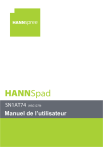
Public link updated
The public link to your chat has been updated.
